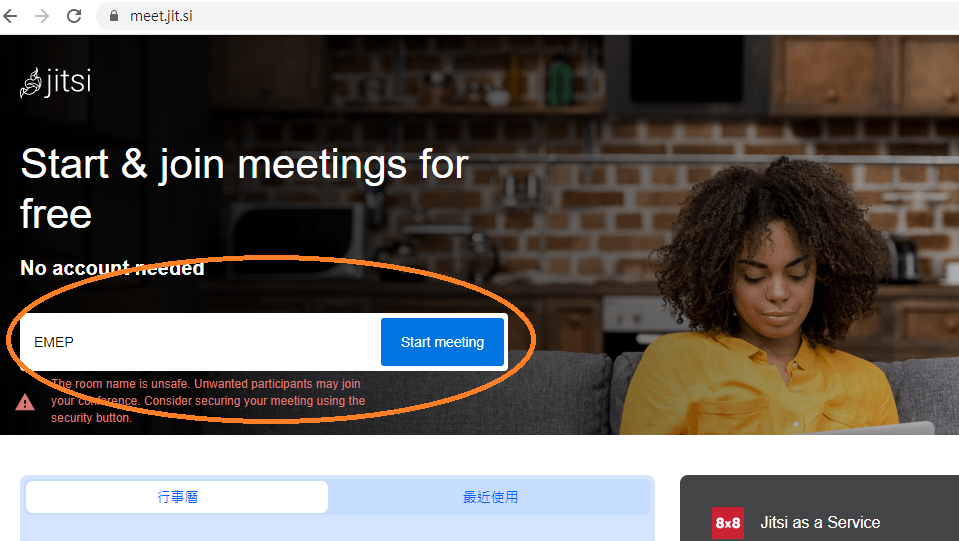Jitsi Meet使用說明:修訂版本之間的差異
出自福留子孫
(→三、邀請其他人加入會議室) |
(→三、邀請其他人加入會議室) |
||
| 第 15 行: | 第 15 行: | ||
#方法一:分享[連結網址],打開網址的人,就可直接加入視訊會議 | #方法一:分享[連結網址],打開網址的人,就可直接加入視訊會議 | ||
#*輸入姓名,點選「Join meeting」:<br/><br/><img src='http://jendo.org/uploadFiles/海星培力/自主學習輔導平台建構/黃鈴諭/使用說明008.PNG' width='300' height='*' /><br/><br/> | #*輸入姓名,點選「Join meeting」:<br/><br/><img src='http://jendo.org/uploadFiles/海星培力/自主學習輔導平台建構/黃鈴諭/使用說明008.PNG' width='300' height='*' /><br/><br/> | ||
| − | #方法二:<img src='http://jendo.org/uploadFiles/海星培力/自主學習輔導平台建構/黃鈴諭/使用說明018.png' width='300' height='*' /><br/><br/> | + | #方法二:<br/><img src='http://jendo.org/uploadFiles/海星培力/自主學習輔導平台建構/黃鈴諭/使用說明018.png' width='300' height='*' /><br/><br/> |
===四、會議功能=== | ===四、會議功能=== | ||
2021年5月7日 (五) 14:15的修訂版本
目錄
一、軟體使用
- 電腦端使用時不需安裝軟體
- 手機、pad,一定要安裝「 Jitsi Meet 」的 App
二、開啟會議室
三、邀請其他人加入會議室
- 方法一:分享[連結網址],打開網址的人,就可直接加入視訊會議
- 輸入姓名,點選「Join meeting」:
- 輸入姓名,點選「Join meeting」:
- 方法二:
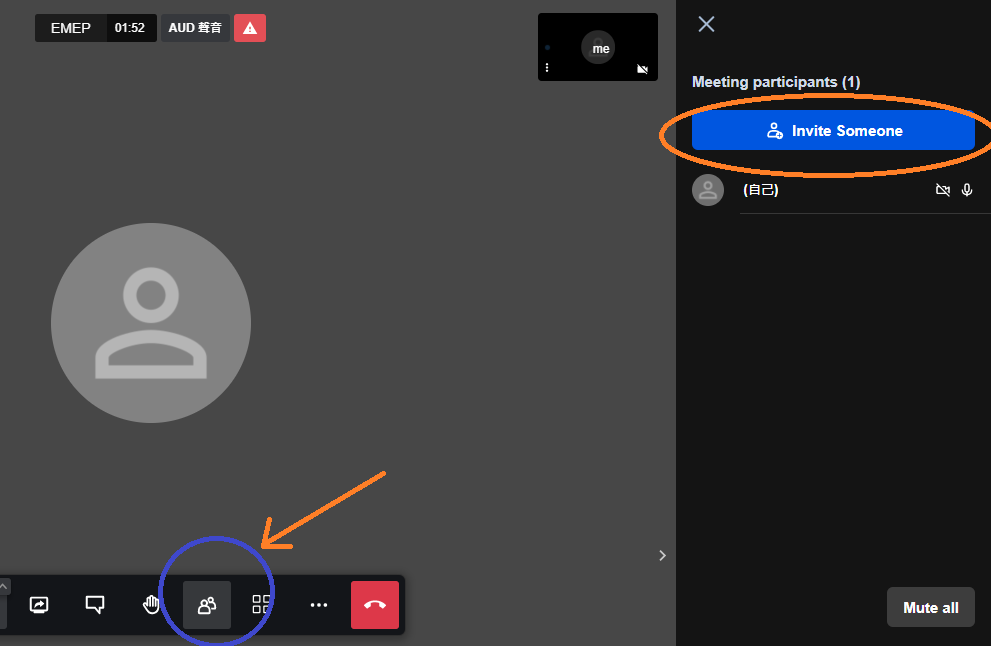
四、會議功能
(一)視訊、音訊會議功能
- 開啟視訊:
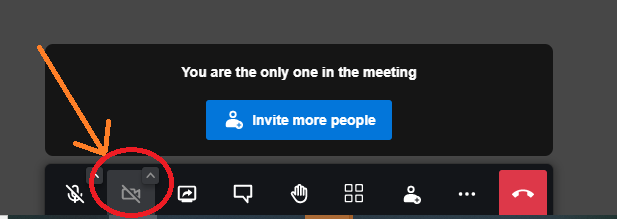 >
>
- 主持人可以在視訊會議右下方的[...]選單,開啟[ 靜音所有人],把所有其他用戶靜音。
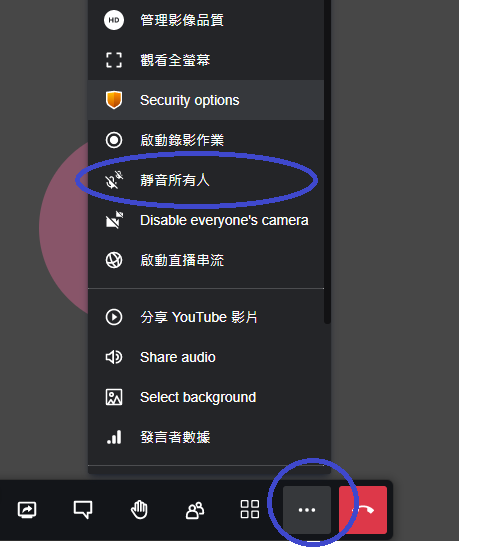
- 會議中想發言的人,需要自己再次打開麥克風按鈕來發言。
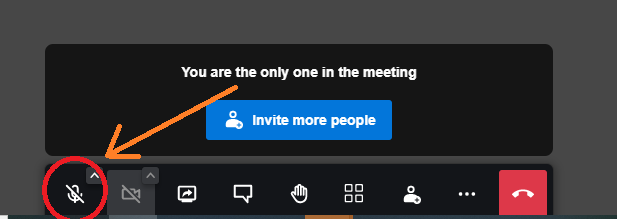 >
>
(二)分享螢幕畫面
可以分享整個電腦畫面,也可以單獨只分享某一個軟體視窗、某一個 Chrome 分頁的畫面,步驟如下:
- 點選下方「分享自己螢幕」(紅色)
- 選取想方享的畫面(黃色)
- 點選「分享」(藍色)
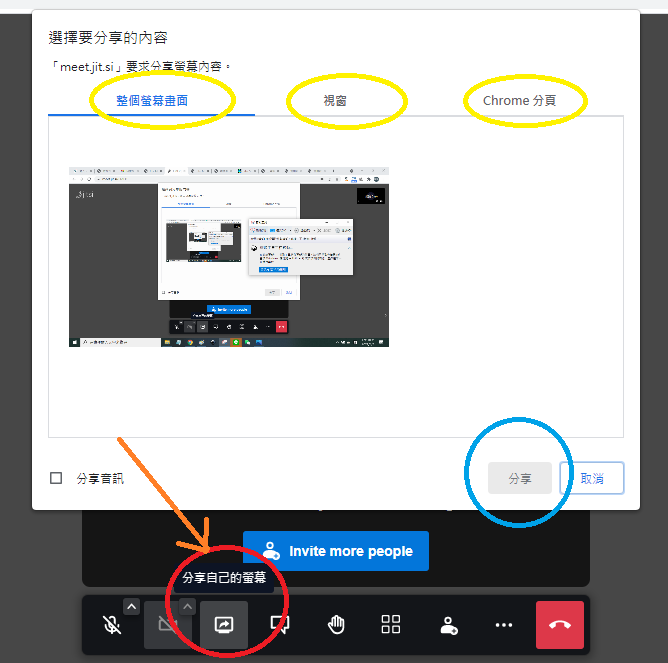 >
>
- 注意事項:
- 分享ppt畫面時,請勿選用「投影片放映」模式
(三)同步播放 YouTube 影片
打開右下方的[...]選單,啟動[開啟 YouTube 影片],只要輸入 YouTube 影片網址,就可以在視訊會議中開始播放 YouTube 影片,則其他與會者可同步觀看。
- 打開右下方的[...]選單,啟動[開啟 YouTube 影片
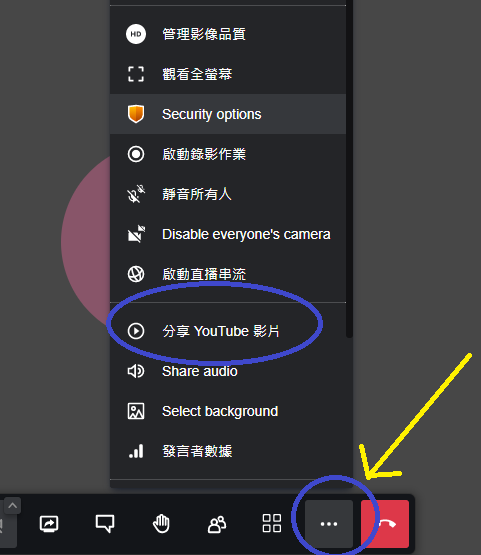 >
>
- 輸入 YouTube 影片網址
>
(四)文字通訊功能
- 看會議留言
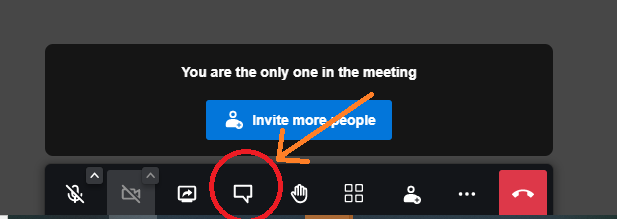 >
>
- 看會議留言